Коли справа доходить до того, щоб стати успішним ютубером, брендинг дуже важливий — перше, що робить потенційний підписник Вирішуючи, чи дивитися ваше відео, це унікальне, стильне зображення, щоб привернути їхню увагу та залучити їх зачепив. У багатьох відношеннях зображення профілю чи значок каналу, які виділяються з натовпу та викликають інтерес у людей, є майже таким же важливим, як і створюваний контент. Кажуть, що у вас ніколи не буде другого шансу справити перше враження, і коли йдеться про галузь, яка працює на зовнішності, ваше зображення профілю має бути актуальним.
Зміст
- Як змінити зображення профілю на YouTube: ПК
- Як змінити фото профілю на YouTube: iOS і Android
Вміст вашого каналу може бути найкращим, але люди бачать його, лише якщо ваше зображення профілю було достатньо переконливим, щоб отримати цей найважливіший клік. Популярні канали YouTube часто містять знімки голови головної зірки або зірок, але ви також часто бачите логотипи та піктограми. Зауважте, що всі зображення для фотографій профілю не мають бути більшими за 800 x 800 пікселів, мають бути у форматі GIF, JPG, PNG або BMP і не можуть бути анімованими. Читайте далі, щоб дізнатися більше про те, як змінити зображення профілю на YouTube на ПК або мобільному пристрої.
Рекомендовані відео
Як змінити зображення профілю на YouTube: ПК
Крок 1: Увійти в Студія YouTube, а потім виберіть Налаштування > брендинг.
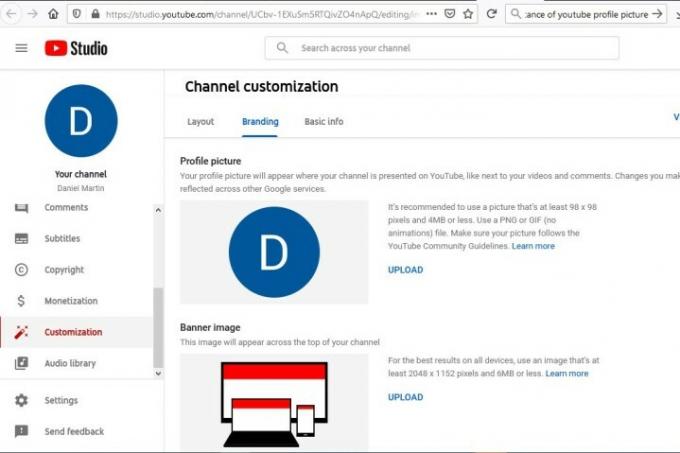
Крок 2: Виберіть Завантажити і виберіть зображення зі свого ПК.
крок 3: Після налаштування розміру зображення виберіть Готово, а потім натисніть Опублікувати. Зауважте, що для оновлення зображення профілю на YouTube може знадобитися кілька хвилин.
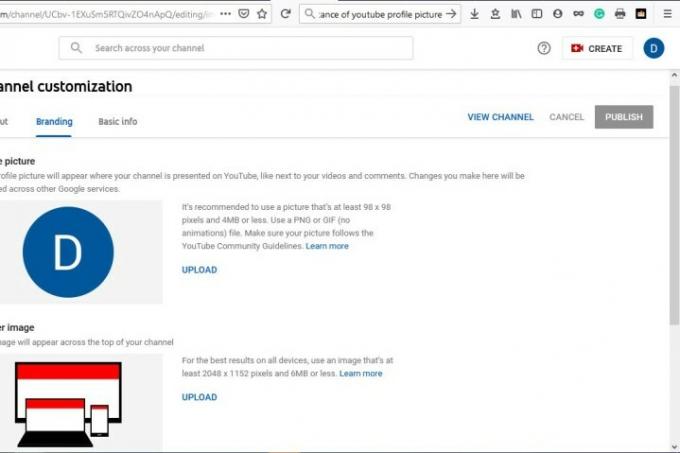
Як змінити фото профілю на YouTube: iOS і Android
Крок 1: Торкніться свого зображення профілю > Ваш канал.

Крок 2: Торкніться Редагувати канал, а потім виберіть зображення профілю. Зауважте, що ви можете зробити фотографію або вибрати фотографію зі свого пристрою для завантаження.
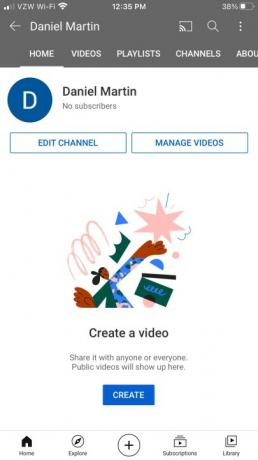
крок 3: Натисніть зберегти щоб підтвердити нове зображення профілю.
Це воно! Не соромтеся пограти й придумати найкрутіше зображення для свого зображення профілю YouTube. Ознайомтеся з деякими іншими нашими статтями на YouTube, щоб дізнатися, як зробити більше за допомогою потокового сервісу, наприклад перейменування каналу і видалення вашого облікового запису.
Рекомендації редакції
- YouTube пробує новий спосіб боротьби з блокувальниками реклами
- YouTube розгортає ручки. Ось що вам потрібно знати
- 10 найдовших відео на YouTube
- Пошуки на тему здоров’я на YouTube тепер висвітлюють особисті історії
- За словами Mozilla, кнопка "не подобається" на YouTube майже не працює
Оновіть свій спосіб життяDigital Trends допомагає читачам стежити за динамічним світом технологій завдяки всім останнім новинам, цікавим оглядам продуктів, проникливим редакційним статтям і унікальним у своєму роді коротким оглядам.



